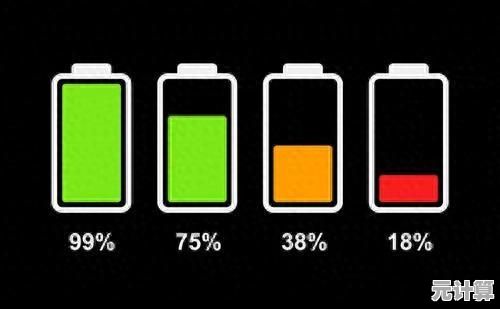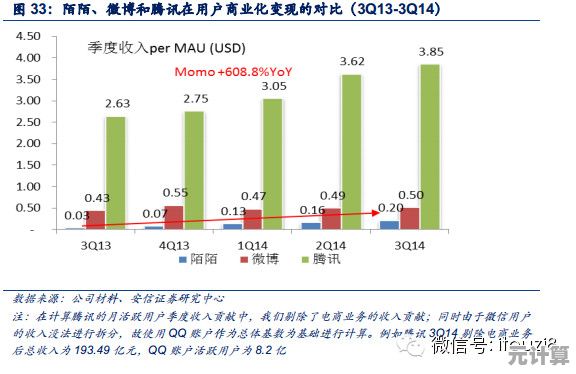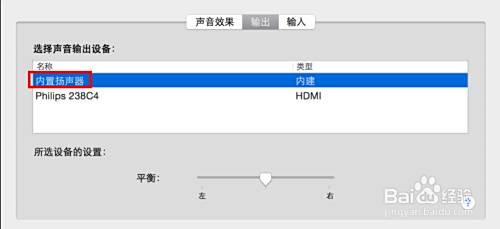主板BIOS更新不求人,小鱼详细教程助您自主完成升级
- 问答
- 2025-10-11 12:15:23
- 1
主板BIOS更新不求人,小鱼详细教程助您自主完成升级
哎呀,说到BIOS更新,估计很多人第一反应是:“这玩意儿不是给极客玩的吗?搞坏了电脑不就废了?” 哈哈,说实话,我以前也这么想,记得去年我为了装个新CPU,被迫更新BIOS,结果手抖得跟筛子似的,生怕一不留神把主板给“烧”了,但折腾了几次后,我发现这事儿其实没那么玄乎,就像学骑自行车——一开始怕摔,但上手后反而觉得挺有成就感,我就以“小鱼”的身份,跟大家唠唠怎么自己搞定BIOS更新,省下去电脑店的钱和时间,还能吹吹牛说“我连BIOS都会刷”!😎
先说说为啥要更新BIOS吧,很多人觉得电脑用得好好的,干嘛瞎折腾?BIOS(基本输入输出系统)就像是主板的“灵魂”,它负责硬件和软件的沟通,更新后可能修复一些bug(比如莫名其妙的蓝屏)、提升硬件兼容性(比如支持新CPU),或者优化性能,我自己的例子:去年我换了颗AMD Ryzen 5 5600X,结果主板是老款的B450,开机直接黑屏,查了资料才知道,得更新BIOS才能识别新U,当时我差点崩溃,但硬着头皮试了试,居然一次成功!那种感觉,比打游戏通关还爽。💪
更新BIOS确实有风险,比如断电或操作失误可能导致主板“变砖”,第一步是:做好备份和心理准备,别笑,我真见过有人因为紧张,把U盘格式错了,结果白忙活一场,建议先备份重要数据,虽然BIOS更新一般不涉及硬盘数据,但万一呢?确保电脑接上稳定的电源(笔记本充满电,台式机用UPS更保险),这点超重要——我可不想你更新到一半停电,那真是欲哭无泪。
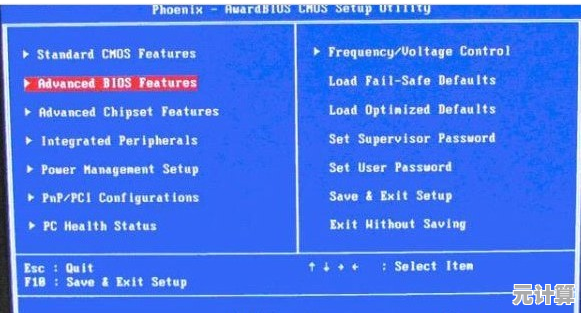
找对BIOS文件,这步容易出岔子,你得去主板官网下载,比如华硕、微星、技嘉这些牌子,都有自己的支持页面,以我的华硕TUF B450M-PRO GAMING为例,我去官网搜型号,然后找“支持”或“下载”栏目,选对操作系统(一般是Windows),再下载最新的BIOS文件,这里有个小坑:有些官网文件列表乱七八糟的,得仔细看版本号和日期,我上次就差点下错成旧版,幸好多瞄了一眼说明,下载后,文件通常是压缩包,解压出来是个CAP或ROM格式的文件,对了,别忘了记下当前BIOS版本——进BIOS界面(开机按Del或F2键)就能看到,方便对比。
准备个U盘,这U盘最好是空白的,格式化成FAT32格式(这是BIOS能识别的标准),我习惯用个8GB的小U盘,专门干这活儿,把解压后的BIOS文件复制到U盘根目录(别塞文件夹里,不然BIOS找不到),这步简单,但容易忽略细节:U盘别用那种带写保护的,不然更新时读不出文件。
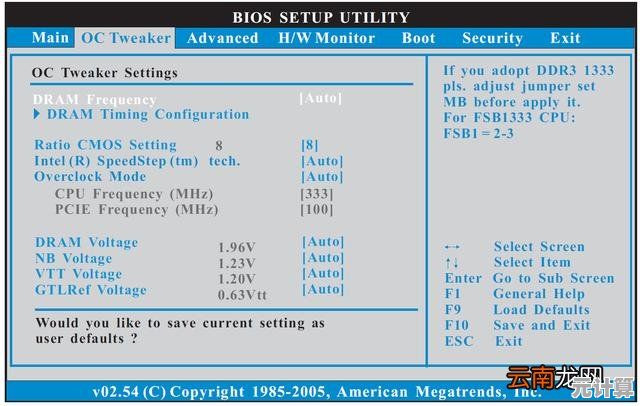
重头戏来了:进入BIOS并更新,关机后插上U盘,开机狂按Del键(不同主板键位可能不同,华硕是Del,微星可能是F2,查一下说明书),进BIOS后,别被满屏英文吓到——现在很多主板有中文界面,找“工具”或“Advanced”选项,里面应该有“BIOS更新”或“EZ Flash”功能,以我的华硕主板为例,我用的是EZ Flash Utility,它像个简易文件管理器,直接选U盘里的BIOS文件,然后确认更新,这时系统会警告“风险自负”,别慌,点“是”就行。
更新过程大概5-10分钟,期间电脑会重启几次,屏幕可能黑屏或显示进度条——千万别手贱关机或拔电! 我第一次更新时,进度条卡在50%不动,我差点以为坏了,结果等了两分钟它又动了,原来BIOS更新就像手机系统升级,有时会“假死”,完成后,电脑会自动重启,如果一切顺利,你会看到新BIOS的启动画面,这时候,进BIOS检查版本号,确认更新成功,如果失败(比如报错或无法启动),别panic——很多主板有双BIOS或恢复模式,可以试试用U盘重来或找售后。
分享点个人心得:BIOS更新不是必须频繁做的事,除非有明确需求(比如硬件不兼容),我一般半年查一次更新日志,如果没大问题就不动它,更新后可能有些设置会重置(比如超频配置),记得重新调整,这东西就像给电脑做“微手术”,小心点就能成。
好了,唠叨这么多,希望帮你省下几杯奶茶钱,如果有问题,欢迎留言——虽然我不是专家,但踩过的坑可以分享给你,下次见!🚀
本文由谭婉清于2025-10-11发表在笙亿网络策划,如有疑问,请联系我们。
本文链接:http://pro.xlisi.cn/wenda/60363.html
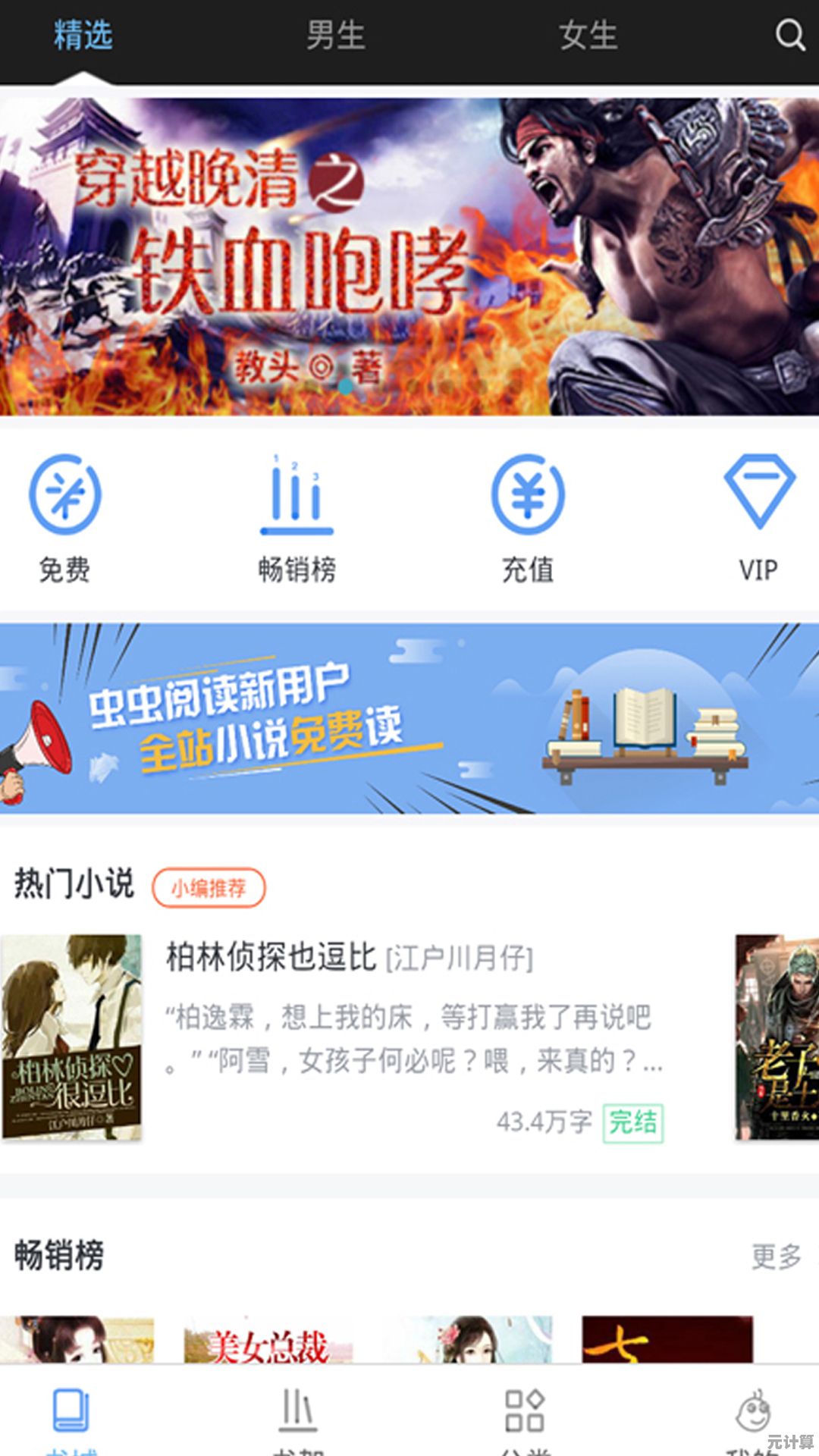

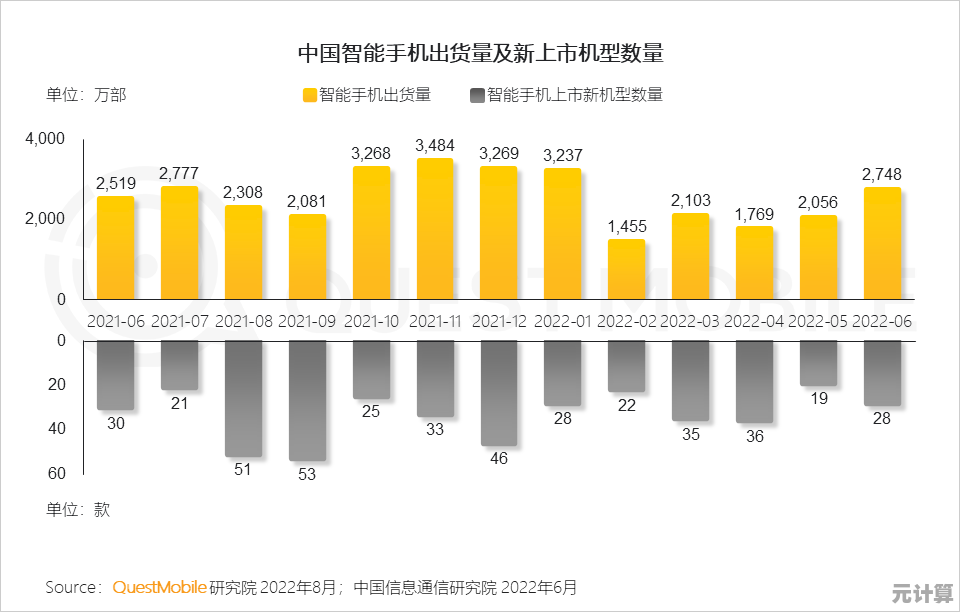
![[闪电邮]高效邮件管理,让信息传递快人一步](http://pro.xlisi.cn/zb_users/upload/2025/10/20251011170917176017375793123.jpg)